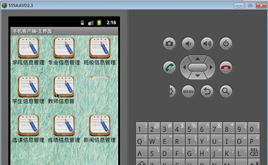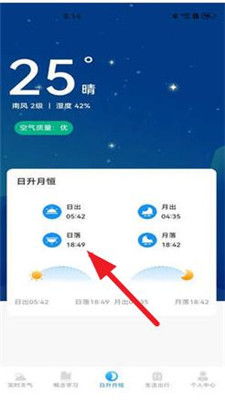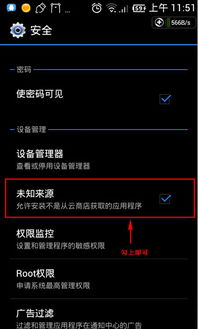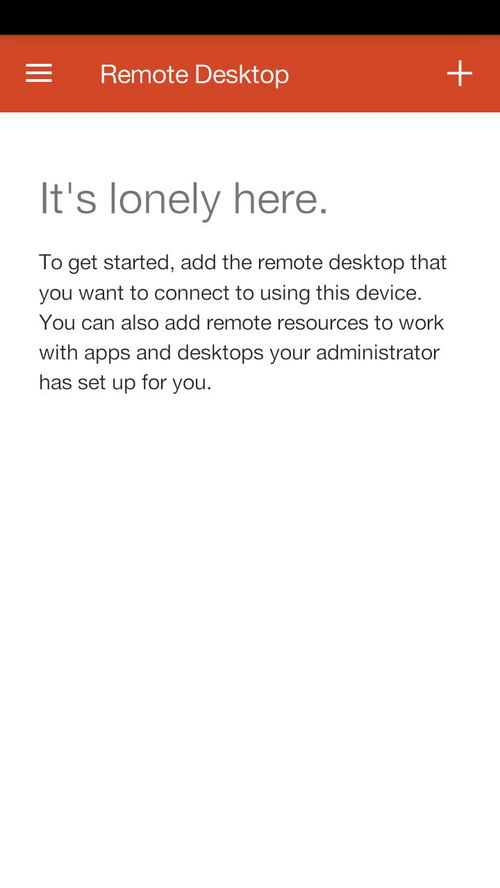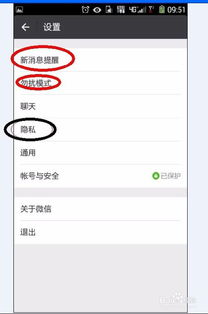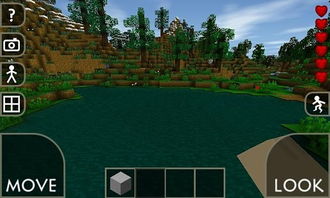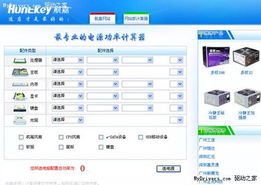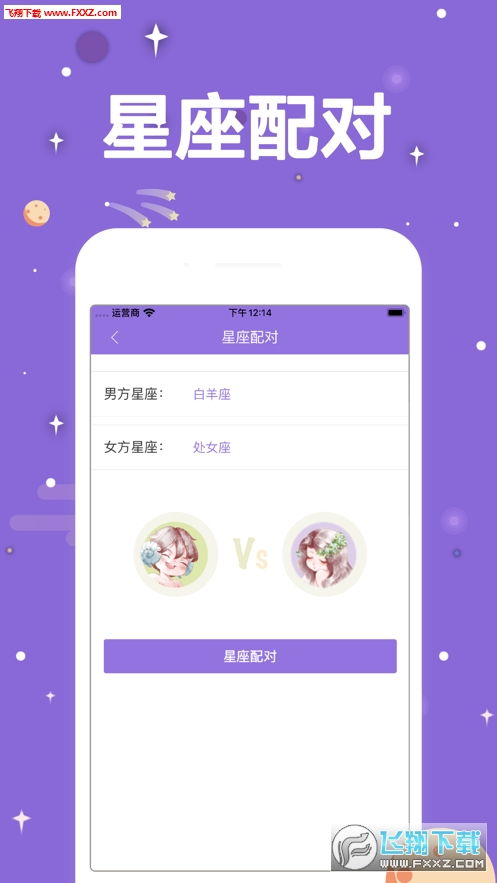安卓系统休眠不能动,wakelock核心作用与实现原理
时间:2025-01-09 来源:网络 人气:
手机屏幕突然黑了,是不是又进入休眠模式了?别急,让我来告诉你如何让安卓系统的休眠模式不再成为你的烦恼!
手机休眠,你了解多少?
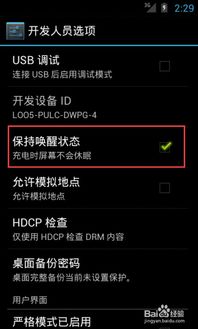
你知道吗,手机休眠模式是为了节省电量而设计的。当手机检测到你没有操作时,它会自动进入休眠状态,屏幕熄灭,降低能耗。但有时候,这个功能却成了我们的“噩梦”,因为有些时候我们正忙于操作,手机却突然黑屏,让我们不得不重新操作,真是让人头疼。
安卓系统休眠不能动,怎么办?
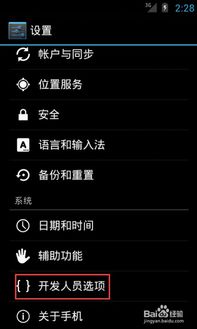
别担心,我来教你几招,让你的安卓手机不再轻易进入休眠状态!
1. 调整屏幕休眠时间
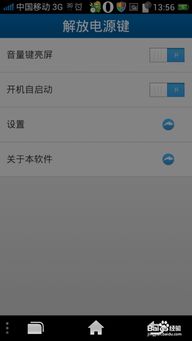
首先,我们可以调整屏幕休眠时间,让手机在你不操作的情况下,不会那么快就进入休眠状态。以下是如何操作:
- 打开手机的“设置”应用。
- 找到“显示”或“屏幕”选项,不同手机可能有所不同。
- 进入后,你会看到“屏幕超时”或“休眠”选项。
- 在这里,你可以选择合适的休眠时间,如30秒、1分钟、5分钟等。
- 如果你想要更个性化的设置,可能会看到“自定义”选项,点击后可以根据需求调整具体的时间。
2. 使用WakeLock锁
WakeLock是一种可以防止手机进入休眠状态的锁。以下是如何使用WakeLock:
- 初始化PowerManager:`private PowerManager pm = (PowerManager) getSystemService(Context.POWER_SERVICE);`
- 创建WakeLock:`private PowerManager.WakeLock wakeLock = pm.newWakeLock(PowerManager.PARTIAL_WAKE_LOCK, \MyWakeLock\);`
- 获取WakeLock:`wakeLock.acquire();`
- 释放WakeLock:`wakeLock.release();`
3. 针对特定应用进行调整
有些应用在后台运行时,可能会让手机进入休眠状态。这时,我们可以针对这些应用进行调整:
- 打开手机的“设置”应用。
- 找到“应用管理”或“应用信息”选项。
- 选择你想要调整的应用。
- 进入应用详情页面,找到“权限”或“特殊权限”选项。
- 在这里,你可以调整应用的相关权限,如“屏幕唤醒”等。
4. 使用第三方应用
市面上有很多第三方应用可以帮助我们调整手机的休眠设置,如“屏幕常亮大师”、“锁屏大师”等。这些应用提供了更多个性化的设置,可以帮助我们更好地控制手机的休眠状态。
注意事项
1. 调整屏幕休眠时间会影响手机的电池续航,请根据实际情况进行设置。
2. 使用WakeLock锁时,请注意及时释放,以免影响手机性能。
3. 针对特定应用进行调整时,请确保你有足够的权限。
通过以上方法,相信你的安卓手机不会再轻易进入休眠状态了。现在,你可以尽情享受手机带来的便捷,而不用担心屏幕突然黑屏的烦恼。快来试试吧!
相关推荐
教程资讯
系统教程排行